今回はUbuntuにAtomを追加していこうと思います。Atomは高機能なテキストエディタです。
Atomはパッケージ管理されていないようなのでまずはリポジトリを追加する必要があるようです。といっても実際は3行のコマンドでインストールが終わってしまうようなのでAtomのインストールはとても簡単そうです。
UbuntuにAtomをインストールする
まずはUbuntuのバージョンを確認しておきます。
$ cat /etc/os-release NAME="Ubuntu" VERSION="18.10 (Cosmic Cuttlefish)"
リポジトリからインストールをこころみたが失敗におわる
ネットで一番上にくる情報で以下のコマンドでリポジトリを追加してインストールをこころみましたが失敗に終わりました。
このようなリポジトリから更新を安全に行うことができないので、デフォルトでは更新が無効になっています。
$ sudo add-apt-repository ppa:webupd8team/atom
別の方法でインストールします。
snap を使ってAtomをインストールする
Atom TextをSnapパッケージ管理でインストールすることもできます。これはAtom Textをインストールする最も簡単な方法かもしれません…
スナップは、すべての依存関係をパッケージ化したアプリケーションで、一般的なLinuxディストリビューションすべてを単一ビルドから実行するためのものです。まずはsnapをインストールします
$ sudo apt install snap
次にatomをインストールします
$ sudo snap install atom --classic atom 1.32.2 from Snapcrafters installed ← インストールできました
起動できました。
なんどか起動テストを行いましたが、仮想環境ubuntuでのatomの起動は異常に重たいです。当たり前かもしれませんがatom -v や atom –versionでバージョン確認することはできませんでした。しかしatomとコマンドをうてばatomは起動します。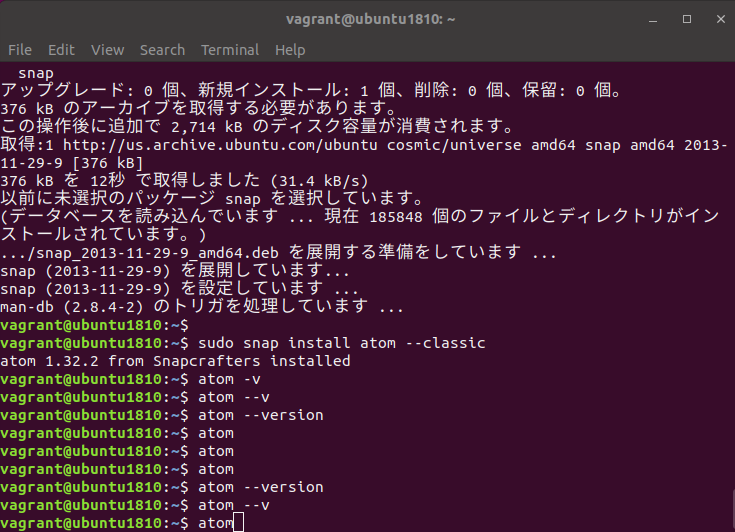
Atomの初期設定
atomは初期状態だと英語なので日本語にします。メニューの「edit」→「preferences」でセッティングを行うことができます。
日本語化
まずはAtomの日本語化からやっていきます。japaneseと入力してでてくるjapanese-menuをインストールします
エラーが出ました
githubのリポジトリから直接取得します。とりあえずgitのバージョンを確認しておきます。
$ git --version git version 2.19.1
japanese-menuパッケージを取得してみます。
$ git clone https://github.com/syon/atom-japanese-menu.git
うまくいったようです。
Cloning into ‘atom-japanese-menu’…
remote: Enumerating objects: 643, done.
remote: Total 643 (delta 0), reused 0 (delta 0), pack-reused 643
Receiving objects: 100% (643/643), 793.73 KiB | 902.00 KiB/s, done.
Resolving deltas: 100% (376/376), done.
※注意※git cloneは~/.atom/packages で行ってください。~/.atom/packagesにパッケージをおいておくとこで自動で読み込まれます。ミスした場合は該当パッケージを移動してください。
再起動します。うまく日本語化されました。
auto encodingの導入
よく文字化けするのでauto encodingで文字化けしないようにします。さきほどと同じようにgithubからリポジトリを取得します。
$ git clone https://github.com/t-ishii/auto-encoding.git
auto encodingが入りました↓
確認はしませんがたぶん大丈夫です。これでひととおりAtomの初期設定が終わりました。あとは仮想Ubuntuの環境ではAtomが非常に重たいのが気になります。Atomを軽くするためにいろいろやりましたが、ヴァーチャルマシンとAtomの相性は悪いようです。
仮想環境UbuntuのAtomの起動が異常に重たいのでやれることをすべてやった。
まとめ
- Ubuntuにうまくatomがインストールできないときは snap を使用する
- atomパッケージの導入がうまくいかないときはgithubのリポジトリをcloneする。(ubuntu18.10には初期状態でgitがついています)githubのリポジトリURLはgithubで確認することができます。
- 仮想環境でatomを使うと重たい
わりと導入にてこずりましたが、不可能なレベルではありませんでした。

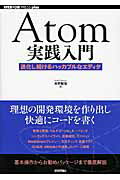
コメント